如何调节笔记本鼠标灵敏度 如何调整Windows系统下鼠标灵敏度快速准确
笔记本电脑是我们日常生活中常用的设备之一,而鼠标作为其主要的控制工具之一,在使用中的灵敏度调节不仅关乎到工作效率,还会直接影响到我们的使用感受。那么如何调节笔记本鼠标灵敏度,如何调整Windows系统下鼠标灵敏度才能实现快速准确的操作呢?下面我们一起来探讨。
如何调整Windows系统下鼠标灵敏度快速准确
具体方法:
1.首先点击鼠标右键点击显示设置

2.点击查找设置,输入鼠标点击。点击鼠标设置。或者是更改鼠标设置,两个都可以点击找到相关设置,
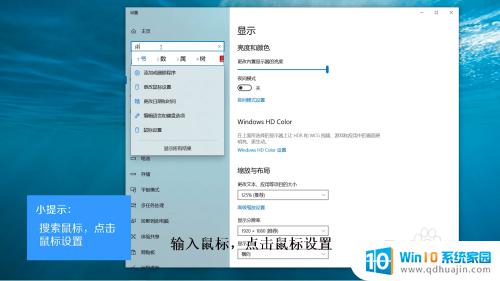
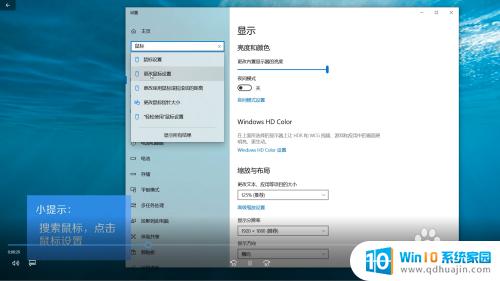
3.点击其他鼠标选项找到指针选项点击。

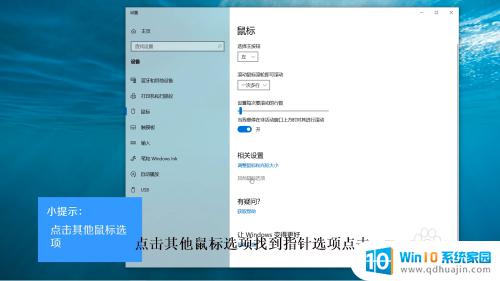
4.找到选择指针移动速度点击不松
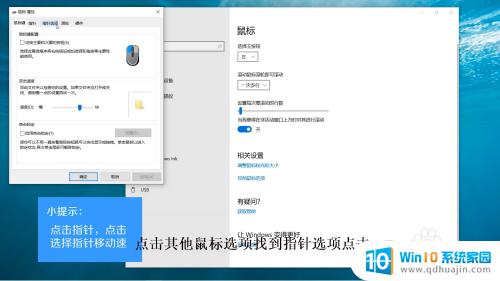
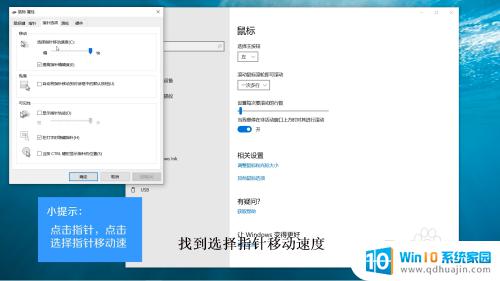
5.向左拖动,则鼠标灵敏度降低。向右拖动则鼠标灵敏度提高找到合适自己的位置,松。找到合适自己的位置,松。点击确认即可
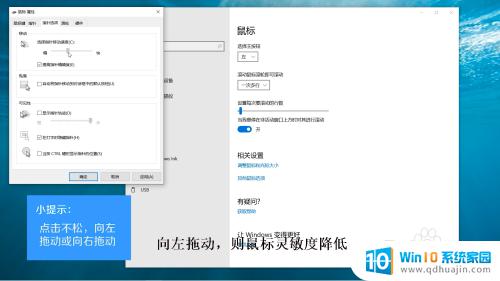
6. 总结
1、点击鼠标右键,点击显示设置。
2、点击查找设置,输入鼠标。
3、点击。点击鼠标设置,或者是更改鼠标设置,两个都可以。
4、点击找到相关设置,点击其他鼠标选项。
5、找到指针选项点击。点击不松,向左拖动,则鼠标灵敏度降低。向右拖动则鼠标灵敏度提高。
6、找到合适自己的位置,松。点击确认即可。

调节鼠标灵敏度是根据个人使用习惯而定的,用户可以通过不同的方式来调节鼠标的灵敏度,以达到更加舒适和高效的使用体验。无论是在笔记本上还是在Windows系统下,在灵活运用和科学选择的基础上,调节鼠标灵敏度一定会让您的使用更加准确和方便。





